中兴路由设置方法
- 格式:doc
- 大小:253.00 KB
- 文档页数:3

中兴fttr调试步骤
1.首先,连接上XXFTTH光纤猫,在浏览器输入19
2.168.1.1,填写账号、密码,登陆XXFTTH光纤猫,使电脑能够正常上网,拔掉XXFTTH光纤猫,将无线路由器接通电源,网线一端接路由器LAN端口,一端接电脑。
2.在浏览器里输入192.168.1.1,进入登陆界面,输入账号、密码登陆。
点击【网络参数】下面的【LAN口设置】,将右边的IP地址修改为192.168.1.5后,点击保存。
3.点击【网络参数】下面的【MAC地址克隆】,在右边的窗口中点击【克隆MAC地址】,把电脑的MAC地址克隆到路由器里,点击保存。
4.点击【系统工具】下的【重新启动】,使路由器更新配置。
5.将XXFTTH光纤猫的网线连接路由器的WAN端口,在浏览器输入192.168.1.5,此时进入的是无线路由器的界面而不是XXFTTH 光纤猫的界面,输入账号、密码登陆。
6.点击左边的【设置向导】,在右边选择【PPPOE拨号】,点下一步,再次填入上网的账号和密码设置无线上网的PSK密码。
7.点击重启,保存设置,这时打开笔记被和手机,开启WIFI,就可以用无线上网了!。

中兴的路由器怎么设置中兴的路由器怎么设置中兴无线路由器设置的步骤1.下一步就看到这个页面,如果您不是拨号上网(动态IP)的用户,那就需要问问你的IT或者运营商来了解配置细节,他们应该会您搞定的。
这里MUT值很有意思,中兴的设置成1500也可以使用。
可能他说的是局域网的MUT值,因为ADSL默认值是1492的。
而且经测试填写1500似乎路由器工作的更好更稳定。
2.下一步就是确认这些信息了,如果你照着上面的做,应该都对的,那就应用吧。
此设备未接电话线的时候,ADSL灯是闪烁的,接好线,信号同步了ADSL灯是常亮的。
如果一切顺利,那么30秒以内,Internet的灯也会亮起。
3.单AP多SSID的我只在一些工业的AP中见过,配合他的端口优先级别能配置出某个无线入口可以保证上网速度,其他不重要的无线接入走别的SSID进来,另外他的每个SSID可以独立配置是否隔离,这个也非常实用的。
这个就看客户的使用环境了。
4.在中兴无线路由设置内该有的配置项目都有。
哦提醒一句,单个SSID的安全(传输加密)配置是在上图的端口配置后选择“ 铅笔”图标修改。
下面介绍一下他的高级功能中有点代表性的功能。
这是做访问控制的,个人觉得不应该放在安全配置里面。
IP的控制倒是有一定的.安全意义。
虚拟主机的功能会用的客户都明白这是做什么的。
普通客户可以忽略这个。
5.这是刚才提到的端口优先级配置页面,个人感觉是一个比较容易配置的流量控制界面。
比专业的QOS来的容易让普通客户理解。
如果这个固件加入VLAN或局域组的配置就好了,那么就可以配合多SSID和有线部分互相隔离的网络结构了这个还是非常有用的。
6.这里有基本的防火墙功能,躲在路由器后面还是要比暴露在公网上要安全的多。
远程也有,也不只一种方式,还可以限制访问的IP 地址,方便的同时兼顾了安全,中兴这方面的还考虑的不错。
然后状态内的都是一些信息7.这里更证明了多SSID就是一个天线发射出4个无线入口,很好玩的功能哦。

移动数据互联专线组网路由图如下:用户通过移动分配的公网ip访问互联网,由于用户有多台电脑共享上网,因此使用一台中兴ZXR10路由器共享互联网。
在工程建设中,我方的主要工作为数据接入的调通,其可分为局端数据开通,传输链路的开通及路由器的调测,用户特殊需求数据调测。
安溪移动机房接入设备为烽火机框式协转,通过本地SDH传输网到用户端用户端使用路由器共享上网,因此需使用公网ip与私网ip转化,即地址映射其路由配置因分为以下几个步骤:1.联机路由。
2.路由配置路由配置分为上层接口的配置、本地用户配置及远程管理配置。
层接口的配置方法如下:进入路由器后为用户配置模式ZXR10>ZXR10>en (进入特权配置模式)ZXR10#config t (进入全局配置模式)ZXR10(config)#进入全局配置模式后,我们需对建立与上层接口的联机,因此在;路由的第一口上我们需配置公网ipZXR10(config)#ip nat start(开启nat转换功能)ZXR10(config)#int fei_0/1 (进入1口配置)ZXR10(config-if)#ip address 218.207.127.42(IP地址) 255.255.255.252 ZXR10(config-if)#ip nat out (地址转换出口)ZXR10(config-if)#exitZXR10(config)#ip route 0.0.0.0 0.0.0.0 218.207.127.41(网关)(建立路由表,黑色为下一跳地址)ZXR10(config)#acl standard number 1ZXR10(config-std-acl)#rule 1 permit 192.168.0.0 0.0.0.255(建立访问控制列表)ZXR10(config-std-acl)#exitZXR10(config)#ip nat pool axmcc218.207.127.42(IP地址) 218.207.127.42 prefix-length 30(建立地址转化规则)ZXR10(config)#ip nat inside source list 1 pool axmcc overload(应用规则)ZXR10(config)#username axmcc password axmcc privilege 15 (远程管理) 本地用户配置ZXR10(config)#ip DHCP enable (开启DHCP功能)ZXR10(config)#ip DHCP-client enable (开启用户端支持模式)ZXR10(config)#ip local pool DHCP 192.168.0.2 192.168.0.254 255.255.255.0 (DHCP地址范围)ZXR10(config)# ip dhcp server dns 211.138.151.161 (设置dns地址)ZXR10(config)# ip dhcp server leasetime 90 (地址使用时间)ZXR10(config)#ip local pool conflict-ip 10 (地址冲突时间)ZXR10(config)# ip dhcp server update arp (自动扫描新建计算机)ZXR10(config)#int fei_0/2ZXR10(config-if)#ip add 192.168.0.1 255.255.255.0ZXR10(config-if)#ip nat insideZXR10(config-if)#ip dhcp mode serverZXR10(config-if)# ip dhcp server gateway 192.168.0.1(DHCP网关)ZXR10(config-if)#peer default ip pool DHCP (使用制定的地址范围)ZXR10(config-if)#endZXR10#write (保存退出)注:黑色为自命名选项。

ZXV10 H108L路由器设置1.于浏览器地址栏内输入192.168.1.1 敲回车出现如下(1)页面输入用户名和密码登陆路由猫管理界面,用户名:telecomadmin密码:nE7jA%5m(注:密码注意大小写,比较复杂建议复制粘贴上去,不要有空格哦)2.登陆进去以后,先点击“网络”(,然后选择“连接名称”,一个个来全删除,删除的时候注意下,删到那个就掉线了,你的VPI/VCI就是那个比如删除到INTERNER_B_0_35的时候掉线了,那你的VPI/VCI就是0/35,自己记录下来,后面用的上)一般是连接名称中有8/35 那项,再新建W AN连接,3.然后连接名称选择:“新建WAN连接,”之后选路由模式Route,点选PPPOE,输入当地的VPI 和VCI参数,填帐号密码,服务模式:Internet,点保存注意先别重启电信可能监控着你的猫看下面。
常用的vpi vci:8/35 0/35 0/100 8/81*****最最最重要的~~~“设置好了以后再把网路里面的远程管理改一下第一行的网址删掉用户名和密码都改掉去掉周期上报的勾然后在右边点击中间件工作模式选择启用中间件不含TR069功能(电信的控制功能)”~~~~~4.至此路由设置成功...设备重启后请稍等两分钟...进猫的界面看下你设置的成果吧...猫里获取的外网ip说明猫已经上网了但我们还没最终完成。
因为现在你的ITV无法工作啦~~。
继续设置。
在连接名称选新建wan连接。
绑定选项:lan2模式:桥接业务模式:othervpi=8 vci=85点创建。
ok,试一下itv~正常工作了吧~22路由设置示图:下面是无线设置示图:。

中兴光猫路由器设置无线网络的方法1、将电脑与光猫路由器ZXV10 H108L 的任意LAN口连接。
如果您的电脑无法连接光猫路由器的时候,请看下图的电脑设置。
修改Internet协议TCP/IP即可。
路径是网上邻居--属性--本地连接--属性--常规,下拉找到Internet协议TCP/IP。
2、电脑与光猫路由器成功连接后,浏览器地址输入192.168.1.1 打开,早前网上说的超级用户:telecomadmin 和密码:nE7jA%5m,无法登陆。
当然路由器后面贴上的user 用户名和密码权限是不能设置达到我们目的的,这时候请用超级用户名cmcc 和密码cmcc 登陆,看清楚,字母后面有空格即是“cmcc ”忽略双引号3、成功登陆,要注意一定要切换成IE内核来浏览,要不就看不到左边栏,也就无法找到设置的选项了。
4、网络--宽带设置--宽口连接设置,新建一个连接,如果不能新建,可把其他的连接删除重新新建一个如下图。
模式--选pppoe;新连接名称--用你喜欢的字母;注意要点--VPI/VCI一般选8/35,可以根据各地选填;账户和密码是你电信宽带的拨号用户名和密码;其他默认,然后点击创建。
5、网络--宽带设置--端口绑定--广域网连接选择你刚才创建的新连接名称。
全部勾选lan1 lan2 lan3 lan4 ssid1。
点击确定。
6、oK,看到这里我们可以设置WIFI了,网络--WLAN设置--基本设置11n,勾选无线开关,其他默认,然后点确定。
7、网络--WLAN设置--多SSID设置,默认名称是CMCC,你可以修改成你喜欢的wifi名称。
比如:520WIFI。
名称一定要是字母或数字,不能用中文哦,中文的WIFI名称会显示乱码。
点击确定。
8、网络--WLAN设置--安全设置,认证方式默认open,我们下拉选择最后的wpa/wpa2,选这个比较难破解,你懂的。
密码输入你喜欢的密码吧,点击确定。
ok设置到这里,wifi 还不能连接上网哦。
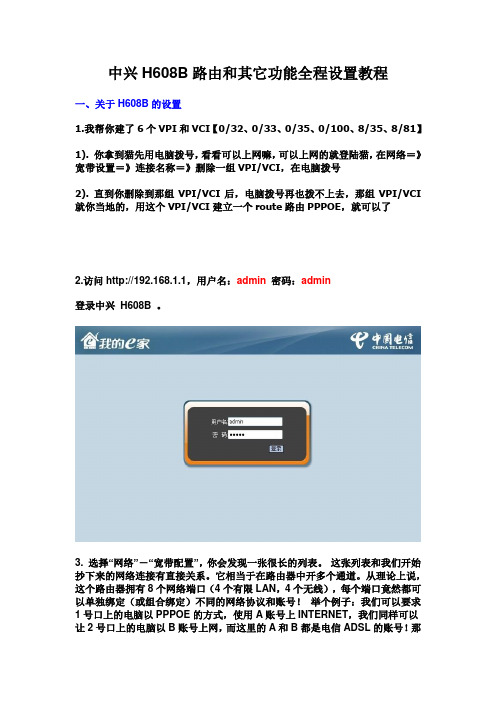
中兴H608B路由和其它功能全程设置教程一、关于H608B的设置1.我帮你建了6个VPI和VCI【0/32、0/33、0/35、0/100、8/35、8/81】1). 你拿到猫先用电脑拨号,看看可以上网嘛,可以上网的就登陆猫,在网络=》宽带设置=》连接名称=》删除一组VPI/VCI,在电脑拨号2). 直到你删除到那组VPI/VCI后,电脑拨号再也拨不上去,那组VPI/VCI 就你当地的,用这个VPI/VCI建立一个route路由PPPOE,就可以了2.访问http://192.168.1.1,用户名:admin密码:admin登录中兴H608B 。
3. 选择“网络”-“宽带配置”,你会发现一张很长的列表。
这张列表和我们开始抄下来的网络连接有直接关系。
它相当于在路由器中开多个通道。
从理论上说,这个路由器拥有8个网络端口(4个有限LAN,4个无线),每个端口竟然都可以单独绑定(或组合绑定)不同的网络协议和账号!举个例子:我们可以要求1号口上的电脑以PPPOE的方式,使用A账号上INTERNET,我们同样可以让2号口上的电脑以B账号上网,而这里的A和B都是电信ADSL的账号!那么IPTV规定使用LAN2口,是不是因为LAN2口上需要绑定IPTV专属的ADSL 宽带账号呢?(答案是否定的,请先往下看)我们看最上面的下拉菜单,连接名称里面最多允许有8个不同的连接通道。
凡是标有INTERNET、TR069等字样的,都是已经设定好的连接。
凡是WAN连接_2,3,4之类的,都是尚未设定的连接。
中兴H608B这方面的代码设计得很不“人道”--我们只能创建和删除连接,而不能随心所欲地修改连接。
尽管底下有修改按钮,可它根本不能修改。
目前我们需要做的,是逐一选择已经设定好的所有连接,然后删除掉。
(选择一个连接,然后点击下面的删除;再选择一个,再删除,直到下拉菜单里面只有WAN连接,一共要删除8个)为什么要删除呢?因为这里面的连接,都是错误的,是提供那个补丁的电信公司使用的,肯定和我们的实际情况不一样。
中兴wifi路由怎么设置无线路由器是单纯型AP与宽带路由器的一种结合体,是带有无线覆盖功能的路由器,主要应用于用户上网和无线覆盖。
如果是买了中兴路由器,那又应该怎么设置呢?下面是店铺给大家整理的一些有关中兴wifi路由设置方法,希望对大家有帮助!中兴wifi路由设置方法电脑设置首先确保你电脑是自动获取网络地址的,查看方式如下。
把电脑的网口和路由器的LAN口用网线连起来。
在浏览器中输入192.168.1.1的地址即可看见登录页面。
如果还是不能打开该网页的话尝试在通电状态下长按路由器背后的reset按键5秒,把路由器的配置恢复出厂值。
登录界面采用默认的用户名和密码登录即可。
用户名和密码均是:admin。
第一次登录时会进入向导页面。
如果你具有足够的网络知识,可以直接“退出向导”。
通常情况下跟随向导配置更好。
向导界面进入向导页面后点击“下一步”就进入了上网方式选择的页面。
通常90%的用户都采用的是pppoe方式上网。
如果你家的宽带服务商(电信、联通、移动、铁通等)给了你上网账号和密码的话则采用pppoe方式;如果是接上网线直接能够上网的话则采用DHCP方式。
选择了合适的上网方式后进入了无线配置界面。
无线网络名称(WiFi名称)可以改成一个你容易识别的名称,例如zhangsan、lisi-home等等。
安全模式没特殊要求的话就采用默认的“混合模式”,一般情况下不要使用“WEP”加密方式,容易被解除,更不要使用“不加密”。
密码长度为8~63位,采用10几位密码即可。
不要采用“11111111”、“12345678”等太简单的密码。
配置完成后点击“下一步”。
点击“完成”就成功的配置了基本上网参数。
如果要修改配置的话进入相应的页面即可。
高级功能使用带宽控制功能带宽控制功能默认是关闭的,如果要启用该功能的话首先应该知道运营商给自己开通的是多少兆带宽。
如果把带宽总量搞错的话,启动带宽控制功能后反而会带来负面影响。
通常说的4兆宽带就填4000Kbps、8兆宽带就填8000Kbps。
中兴路由器的设置方法教程中兴很多人的印象都停留在手机,不过现在中兴的路由器也正在崛起,很多人都使用中兴出产的路由器,下面是店铺整理的中兴路由器设置教程,供您参考。
中兴路由器设置教程1.E8-B终端默认为桥模式,对有WIFI需求的用户可以修改为路由模式;2.需要登录终端进行设置;3.设置前应了解终端所受理的业务种类,不可对ITV端口进行绑定,即需保持ITV端口为桥接模式;4.终端复位后,路由设置将被清除,需上门对终端再次设置;首先需要按照正确的方法连接电脑和路由器,下图是连接光猫和路由器的正确方式,大家做一下参考。
打开IE浏览器程序,在地址栏中输入“http://192.168.1.1”,回车确认后您将会看到下图所示登录界面,在登录对话框中输用户名和密码,单击“确定”按钮。
如果名称和密码正确,浏览器将显示管理员模式的画面。
让路由器自动选择上网方式,如果您不清楚您的上网类型,请选择让路由器自动选择上网方式,路由器会自动判断您的上网类型,然后跳到相应上网方式的设置页面。
为了保证路由器能够准确判断您的上网类型,请确保您的路由器已正确连接。
这里示例中演示的是一般家庭宽带用户所采用的PPPoE的上网方式,点击“下一步”后出现如下画面。
填写ISP给我们提供的宽带用户名和密码。
单击“下一步”后,会出现无线设置界面。
单击“下一步”后,会出现设置向导完成界面。
点击“重启”后即可完成路由器设置。
重启完成后点击左侧菜单的“运行状态”如下图,查看WAN口状态,如果IP地址显示为非“0.0.0.0”说明我们的路由器已经连接互联网,WAN口流量显示当前路由器接收、发送的数据包数量。
到这里我们的路由器设置就完成了。
中兴路由器设置的。
中兴zxdsl831共享上网全攻略1.正确连接网络modem与hub之间用交叉网线{见附一}连接,接入1x插口,{注意是1x而不是uplink},连接正确可见modem LAN灯亮,hub1x灯亮。
各终端机与hub之间用直通网线{见附一}连接,接入2x.3x.4x等接口。
注意各网线不能短于两米。
2.配置终端机TCP/IPip:192.168.1.2至192.168.1.255之间任意设置,最好按顺序设置。
子网掩码:255.255.255.0网关:192.168.1.1DNS:主机随便填,域名可不填,DNS192.168.1.1保存后重启计算机。
如1.2步正确,可见HUB灯亮,点网上邻居可见网络中其它计算机。
如超过4台计算机共享,最好使用交换机,接法相同。
3.进入MODEL设置页面在任何一台终端机上打开IE,访问192.168.1.1用户名ZXDSL,密码ZXDSL均为大写。
4.model设置{各项参数意义见附二}进入web-》Routing-》ppp-》添加PPP Interface: 默认A TM VC: 详细说明请看下方atm vc特别说明IPF Type: 默认Status: 默认Protocol: 选pppoeService Name: 可以不填写Use Dhcp: disableUse DNS: 选enableDefault Route: 选enableSecurity InformationSecurity Protocol: 选chapLogin Name: 填写adsl帐号Password: 填写adsl密码A TM VC: 特别说明:选“adl5-0”其他参数安装上面提示(如果你知道你的“A TM vc”值可以直接选择相应的),确认后Oper. Status参数为Link Up表示都填写对了,如果不是Link Up就删除以上配置,重新选择A TM VC后再确认,直到link up。